Поново покрените Виндовс Екплорер ручно да бисте избегли поновно покретање система
Мисцелланеа / / February 10, 2022

Постоји много случајева у којима морате поново покренути рачунар. Може бити да сте инсталирали ажурирања, инсталирали нови софтвер или је рачунар једноставно прекинуо везу. Сви ови сценарији обично захтевају поновно покретање система.
Иако је поновно покретање система најпоузданији начин да промене ступе на снагу, мали проблеми (као што је курсор миша да се заглави на икони) може се решити само поновним покретањем Виндовс Екплорер-а (и самим тим освежавањем Виндовс-а шкољка. )
Ево три начина да то урадите. Погледајте их.
1. Поново покрените Екплорер преко Виндовс менаџера задатака
Кликните десним тастером миша на траку задатака, изаберите „Старт Таск Манагер“ да бисте покренули алатку.

Пређите на картицу „Процес“, пронађите „екплорер.еке“, кликните на дугме „Заврши процес“ и потврдите операцију.
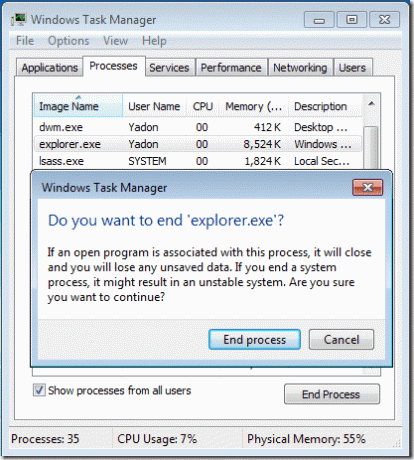
Ако сте забринути за безбедност окончања процеса, такође можете да кликнете на простор који окружује Виндовс трака за претрагу у Старту, држите Схифт + Цтрл, а затим кликните десним тастером миша на празну област Старт менија, изаберите „Изађи Истраживач”.
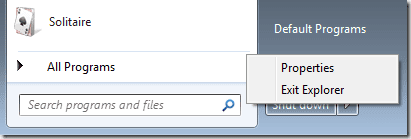
Сада, након што су трака задатака и иконе на радној површини нестале, потребно је да кликнете на „Филе -> Нев Таск“ на траци менија, а затим унесете „екплорер“ да бисте поново покренули Екплорер.
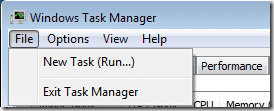
То је то. Успешно сте поново покренули Виндовс Екплорер.
2. Поново покрените Екплорер кроз батцх датотеку
Такође можете да креирате пречицу и ставку контекстног менија на радној површини да бисте то урадили. Покрените Нотепад, копирајте следеће команде у њега, а затим сачувајте датотеку као Рестарт Екплорер.бат на било коју локацију коју желите.
@ецхо офф тасккилл /ф /им екплорер.еке покрените екплорер.еке
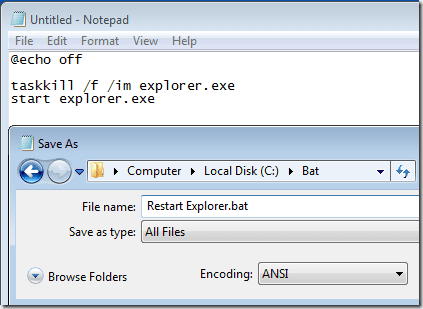
Кад год желите да поново покренете Виндовс Екплорер, само двапут кликните и покрените горњу датотеку.
3. Додајте опцију Рестарт Екплорер у контекстни мени (десни клик) [Регистри Хацк]
Такође бисмо могли да додамо опцију поновног покретања истраживача у контекстни мени помоћу батцх датотеке коју смо креирали изнад.
Белешка: Овај метод користи одређена подешавања регистра. Стога је важно да направите резервну копију свог регистра пре него што наставите.
1. Притисните Вин + Р, унесите регедит (или унесите регедит у Виндовс траку за претрагу) да бисте покренули уређивач регистра. Креирајте кључ под ХКЕИ_ЦЛАССЕС_РООТ –> Директоријум –> Позадина -> љуска десним кликом на фасциклу „љуска“. Именуј Поново покрените Екплорер.
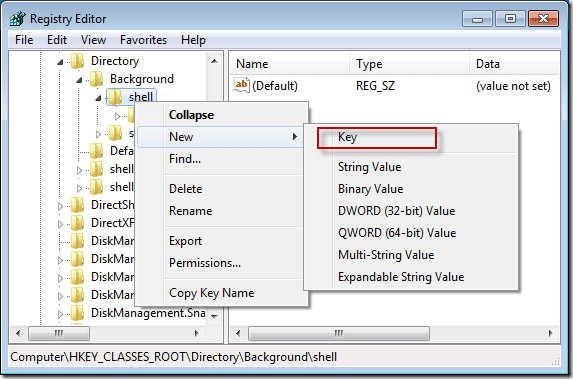
2. Поново пратите исти поступак, тј. десним кликом на Поново покрените фасциклу Екплорер који сте креирали, идите на „ново“ и додајте кључ под називом Цомманд.
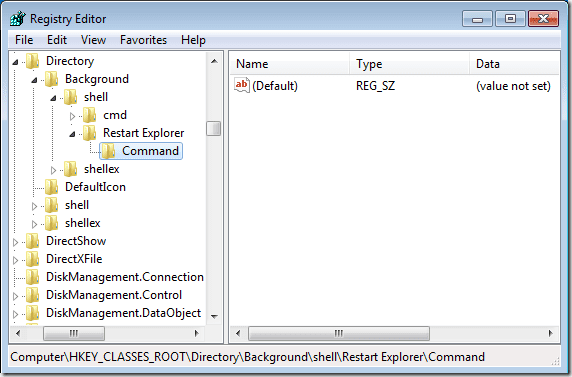
3. Вратите се на Рестарт Екплорер.бат датотеку коју смо првобитно креирали, држите тастер Схифт и кликните десним тастером миша на њу и изаберите „Копирај као путању“ да бисте добили путању датотеке до међуспремника.
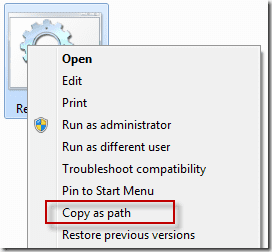
4. Сада, унутар уређивача регистра, налепите путању до (Уобичајено) вредност испод Цомманд тастер (требаћете да кликнете десним тастером миша на „Подразумевано“ у десном окну и прво кликнете на „Измени“).
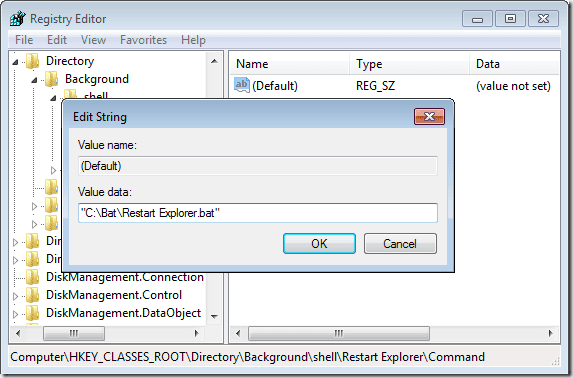
То је то. Од сада, можете да кликнете десним тастером миша на радну површину да бисте одмах поново покренули Екплорер, без икаквих додатних корака.
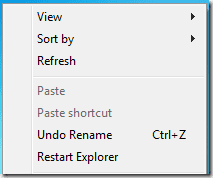
Овај савет је такође користан када наиђете на стагнацију система, али понекад може довести до нестанка неких икона на системској палети. Стога, сачувајте свој рад пре него што извршите операцију.
Последњи пут ажурирано 07. фебруара 2022
Горњи чланак може садржати партнерске везе које помажу у подршци Гуидинг Тецх. Међутим, то не утиче на наш уреднички интегритет. Садржај остаје непристрасан и аутентичан.



